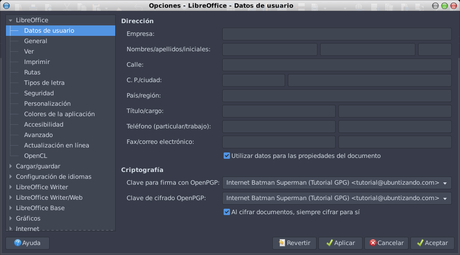
LibreOffice cuenta con una característica interesante que nos permite agregar seguridad personal a los documentos ODF en GNU/Linux que desde la versión 5.4 , esto gracias a la implementación de las tecnologías GPG/PGP, así podemos tener seguros los archivos que trabajemos en la suite de ofimática Open Source.
Para poder utilizar esta característica es necesario tener las llaves que se generan con la aplicación GnuPG, les recomiendo que pasen por el articulo escrito por Miguel con el que podemos generar nuestra llave PGP, solo necesitamos nuestra dirección de correo electrónico y una contraseña (Podemos utilizar la herramienta de Duckduckgo password para generar una):
Cómo crear una clave PGP segura para cifrar nuestros mensajes
Cifrar documentos
Una vez con las llaves generadas podemos cifrar los documentos directamente desde la aplicación que estemos utilizando, ya sea Writer, Calc, Impress, Draw, etc. Tecleamos Shift+Ctrl+S o vamos a Archivo > Guardar Como seleccionamos el nombre, ubicación y antes de guardar vamos a la parte inferior izquierda y seleccionamos la opción Cifrar con clave GPG, como se ve en la siguiente imagen:
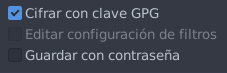
Guardamos y en la ventana siguiente seleccionamos el certificado y damos click en cifrar:
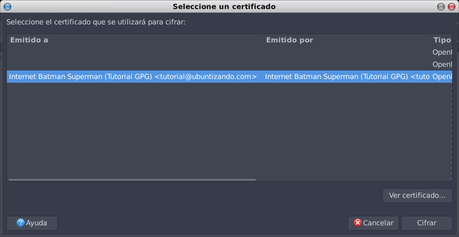
Ahora cuando abramos el documento nos va a pedir nuestra clave de cifrado para poder acceder al archivo:
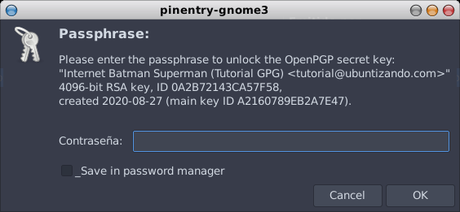
Firmar documentos
Ahora vamos a agregar una firma digital a los archivos que creemos, ya sean ODF o PDF, esto permite verificar la integridad de nuestro trabajo y al ser alterada la información nos muestra una alerta de que el archivo ha sido modificado:
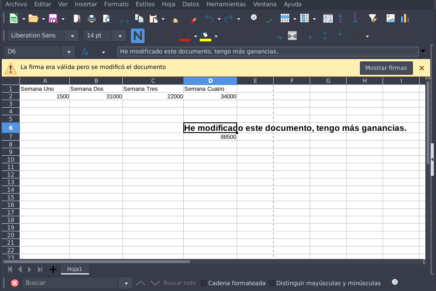
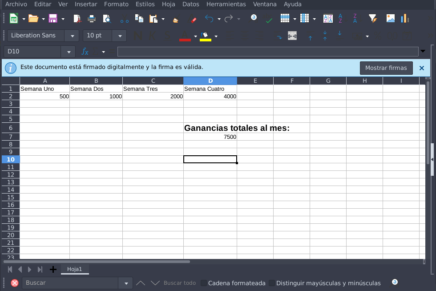
Al finalizar el trabajo en el documento tenemos que guardarlo o podemos seleccionar un archivo guardado previamente, vamos a Archivo > Firmas digitales > Firmas digitales… o Firmar PDF existente… , damos click en Firmar documento… que nos mostrara los certificados disponibles para crear la firma, al seleccionar uno nos va a pedir que tecleamos la contraseña y listo, en la ventana de firmas digitales podemos ver la alerta: Las firmas de este documento son válidas.
Activar criptografía por defecto
Ahora bien, podemos ahorrarnos estos pasos seleccionando las claves para utilizarlas como predeterminadas, vamos a Herramientas > Opciones > Datos de usuario y seleccionamos los certificados:
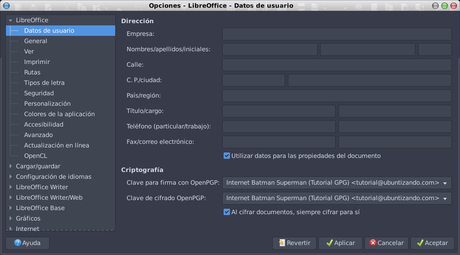
Referencias: Encrypting Documents with OpenPGP
Como sugerencia les recomiendo actualizar a la ultima versión de LibrOffice 7.0 en Ubuntu para tener las ultimas novedades de seguridad de la suite:

